|
19일. 일정 관리하기 (모임)
▶ 오늘 배울 내용
일정에서 모임은 아웃룩으로 다른 사람을 초대하여 이루어지는 만남을 의미 합니다. 초대할 사람이 전자 메일 주소를 가지고 있다면 자동으로 각 사람들에게 모임에 대한 전자 메일을 보내고 일정까지 확인할 수 있습니다. 이번 강좌에서는 모임을 지정하고 관리하는 방법에 대해서 살펴 보도록 하겠습니다.
▶ 따라 하기 - 모임 설정하기 ① 아웃룩 표시줄에서 [일정]폴더를 선택 합니다.
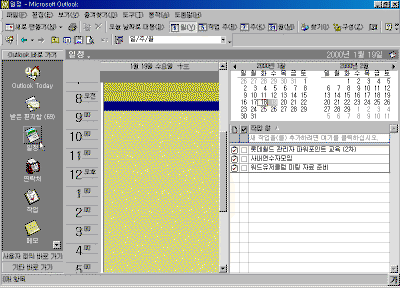
② [일정]폴더에서 모임 시간을 블록 설정한 후 마우스 오른쪽 단추를 눌러 [새 모임 요청]을 선택합니다.
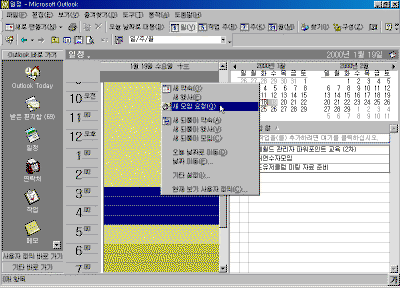
▶ 참고 하기 - 모임요청에 관해서 먼저 모임 요청을 하기 전에 모임에 대한 세부 사항, 초대할 사람을 설정하고, 원하는 경우 참석장의 일정을 점검한 후 모임 계획을 설정합니다.
③ [가능한 참석자]탭에서 [다른 사람 초대]단추를 눌러 주소록에서 모임에 초대하고자 하는 사람을 선택합니다.
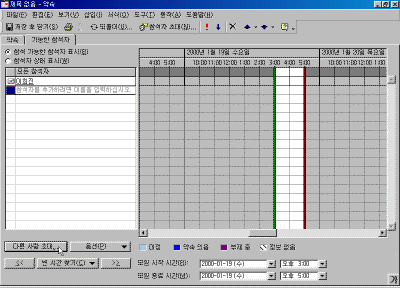
④ 주소록 상자가 나타나면 필수,선택에 모임에 초대할 사람을 선택합니다. [리소스] 단추를 누르면 모임에 필요한 장소 , 이동 방법, 식사, 나머지 부대 장비 등을 추가할 수 있습니다. 모임에 참석할 사람을 지정하고 [확인]을 누릅니다.
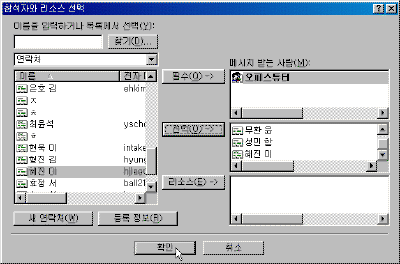
⑤ 모임에 참석할 사람이 등록 되었습니다.
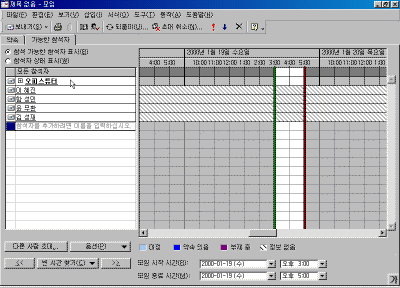
▶ 참고 하기 - 가능한 참석자 지정할 때
[참석자와 리소스 선택] 대화상자에서 개인 메일 그룹을 선택하면 + 부호와 함께 메일 그룹 이름이 표시 됩니다. 이 목록에서 어떤 사람을 빼놓고 싶거나 개개인의 일정을 점검하고 싶으면 +부호를 클릭하고 나타나는 메시지에서 [확인]을 누릅니다. 그러면 아웃룩이 개인 메일 그룹 이름을 개개인의 이름으로 바꿔놓습니다. 일단 확장한 목록은 다시 축소할 수 없으므로, 메일 그룹을 다시 지정하려면 주소록에서 다시 등록합니다.
▶ 참고 하기 - 특정한 참석자에게 메일을 보내지 않으려면 가능한 참석자 목록에서 메일 모양의 아이콘을 클릭하여 목록이 나타나면 [이 참석자에게 메시지 보내지 않기]를 선택하면 됩니다.
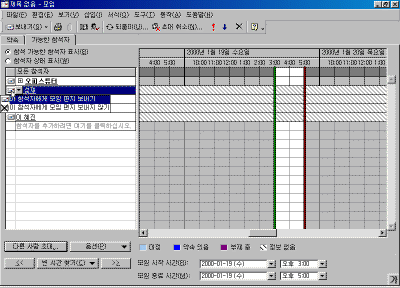
⑥ [약속]탭을 클릭하면 [받는 사람]란에 주소록에서 모임에 참석자로 선택한 사람이 들어가 있습니다. 모임에 대한 제목,위치,내용을 입력하고 [보내기]단추를 누릅니다.
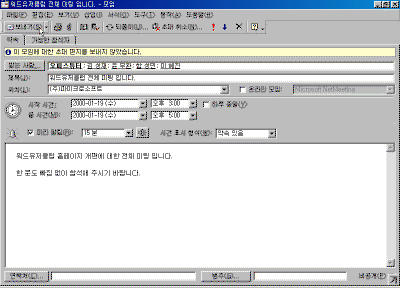
⑦ 일정화면에 모임이 등록 되었습니다. 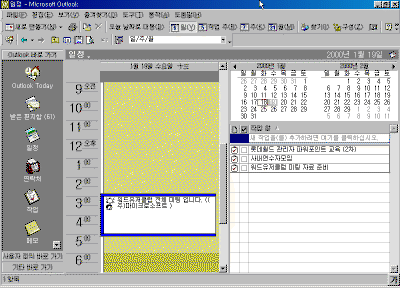
⑧ 모임에 참석할 모든 사람들에게 메일이 발송되었습니다. [사용자 정의 바로 가기]그룹에서 [보낸 편지함]을 확인합니다.
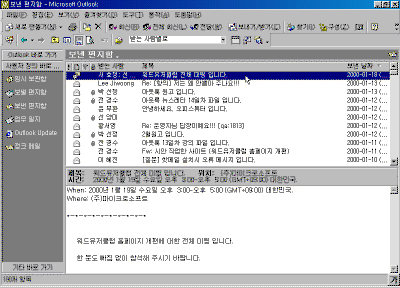
▶ 용어 설명 - 리소스 리소스라는 의미는 아웃룩2000이 모든 참석자들이 이용할 수 있는 시간과 이용할 수 있는 리소스 (예를 들면, 모임 장소)를 찾는다는 뜻입니다. 예를 들어 5곳의 회의 장소에서 6명의 참석자가 모일 시간을 찾는 것이 아니라 6명의 참석자가 5곳 중 한 곳에 모일 수 있는 시간을 찾는 것입니다.
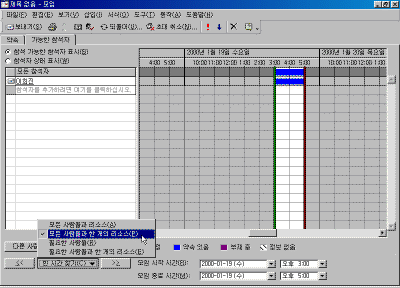
이전 |
목차
| 다음
|